I file JFIF sono ottimi perché memorizzano immagini di alta qualità in file di piccole dimensioni. Sono perfetti per risparmiare spazio mantenendo una buona qualità delle immagini. Tuttavia, il problema è che non tutti i dispositivi e le applicazioni supportano JFIF. Potresti avere difficoltà ad aprirli o modificarli.
La soluzione migliore è convertire Da JFIF a JPGIl formato JPG è più diffuso e funziona su quasi tutti i dispositivi e le piattaforme. Una volta convertite, le tue immagini saranno più facili da modificare, condividere e aprire senza problemi.
In questa guida ti mostreremo il modo più semplice per convertire JFIF in JPG. Non sono necessarie competenze tecniche o software complessi. Segui le istruzioni e avrai le tue immagini pronte in men che non si dica!
Parte 1: Differenza tra JFIF e JPG
Le immagini sono disponibili in diversi formati di file. Alcuni sono facili da usare, mentre altri hanno scopi specifici. Due formati standard sono JFIF e JPG. A prima vista, possono sembrare uguali, ma presentano delle differenze. Se hai dubbi su questi formati, questa guida ti aiuterà a comprenderli meglio.
Di seguito è riportata una tabella comparativa tra JFIF e JPG:
| Caratteristica | JFIF | JPG |
| Nome e cognome | Formato di interscambio file congiunto | Gruppo congiunto di esperti fotografici |
| Estensione del file | .jfif | .jpg o .jpeg |
| Utilizzo | Utilizzato per memorizzare e scambiare immagini JPEG | Formato standard per l'archiviazione delle immagini |
| Compressione | Utilizza la compressione JPEG | Utilizza la compressione JPEG |
| Supporto metadati | Supporto limitato dei metadati | Supporta metadati completi |
| Compatibilità | Non ampiamente supportato da tutte le app | Funziona su quasi tutti i dispositivi e software |
| Perdita di qualità | Lieve perdita al momento del salvataggio | Lieve perdita al momento del salvataggio |
In sintesi, sia JFIF che JPG utilizzano la compressione JPEG. Tuttavia, JPG è più comune e funziona su quasi tutti i dispositivi e software. JFIF è meno supportato, ma rimane comunque un formato valido per l'archiviazione di immagini JPEG. JPG è la scelta migliore se si desidera un file che funzioni ovunque. Fortunatamente, qui di seguito presenteremo diversi convertitori da JFIF a JPG su cui potete contare!
Parte 2: Converti JFIF in JPG online con la migliore qualità
Una piattaforma online facile da usare che trasforma le immagini in diversi formati è Convertitore di immagini AVAideFunziona direttamente nel tuo browser web, quindi non è necessario installare nulla. Puoi convertire JFIF in JPG online mantenendo la migliore qualità dell'immagine. Questo strumento supporta anche PNG, GIF e molti altri formati. Quindi, è anche possibile convertire GIF in JPG usandolo!
Usare AVAide Image Converter è semplice. Converte rapidamente e senza perdita di qualità. Puoi persino convertire più file contemporaneamente con un solo clic. Questo convertitore è anche sicuro e privato. I tuoi file non vengono archiviati o condivisi. Inoltre, funziona su qualsiasi browser web e dispositivo. Che tu abbia bisogno di una conversione rapida o di un risultato di alta qualità, AVAide Image Converter è un'ottima scelta.
Passo 1Vai al sito web di AVAide Image Converter tramite il tuo browser.
Passo 2Clicca il + Scegli File per caricare il file JFIF che desideri convertire. Puoi selezionare più file se devi convertirne più di uno alla volta. Lo strumento caricherà le immagini e le preparerà per la conversione.
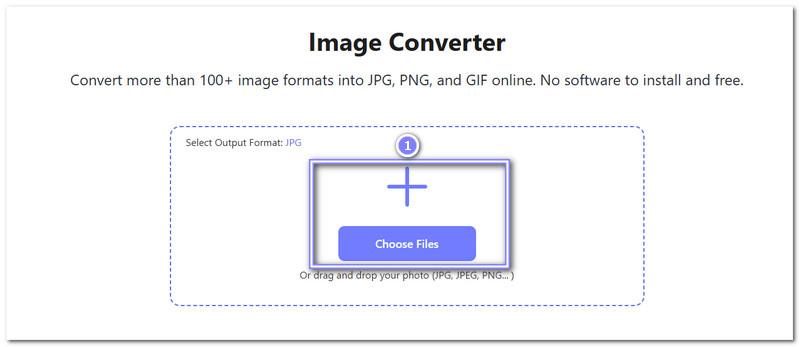
Passaggio 3Come puoi vedere, l'impostazione predefinita Seleziona il formato di output È JPG, quindi non c'è nulla da cambiare qui.
Una volta che vedi il Completato in verde, il processo di conversione da JFIF a JPG è completo e pronto per essere scaricato. Basta premere il pulsante Scarica tutto pulsante e il nuovo file JPG verrà salvato nel file locale.
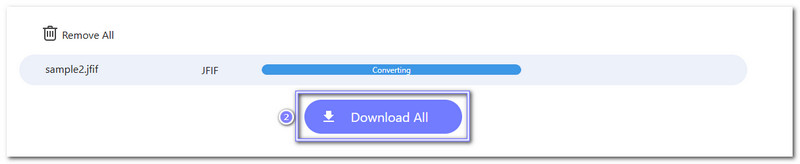
Parte 3: Converti JFIF in JPG online con CloudConvert
Un altro convertitore di file online che semplifica la conversione da JFIF a JPG è CloudConvert. Questa piattaforma supporta oltre 200 formati di file. Puoi convertire immagini, video, file audio, documenti, ebook, fogli di calcolo e altro ancora. Se hai bisogno di migliorare la qualità dell'immagine, risoluzione o dimensione, CloudConvert ti consente di fare anche questo.
La sicurezza è una priorità assoluta. I tuoi file sono al sicuro e privati perché CloudConvert rispetta gli standard di sicurezza ISO 27001. Un altro vantaggio è la qualità elevata delle conversioni. CloudConvert collabora con diversi fornitori di software per offrirti i migliori risultati.
Passo 1Vai su CloudConvert sul tuo browser web.
Passo 2Nella pagina principale, premi il + Seleziona File pulsante. Seleziona il file JFIF che vuoi convertire dal tuo computer.
Se il tuo file si trova su Google Drive, Dropbox o OneDrive, fai clic sul menu a discesa accanto al pulsante e seleziona il tuo servizio di archiviazione. Puoi aggiungere altri file premendo il pulsante Aggiungi altri file pulsante per la conversione batch.
Passaggio 3Dopo il caricamento, vai su Convertire in menu. Clicca su Immagine e scegli JPG come formato.
Passaggio 4Se vuoi ridimensionare l'immagine, cambiare la risoluzione o regolarne la qualità, clicca su Chiave pulsante. Una volta fatto, premi Bene per salvare le modifiche.
Passaggio 5Premere Convertire per iniziare a convertire il file JFIF in JPG. CloudConvert elaborerà il file e questa operazione potrebbe richiedere alcuni secondi.
Al termine della conversione, CloudConvert mostrerà un Scarica Pulsante. Cliccaci sopra per salvare il tuo nuovo file JPG sul computer. Ora la tua immagine JFIF è stata convertita con successo in JPG!
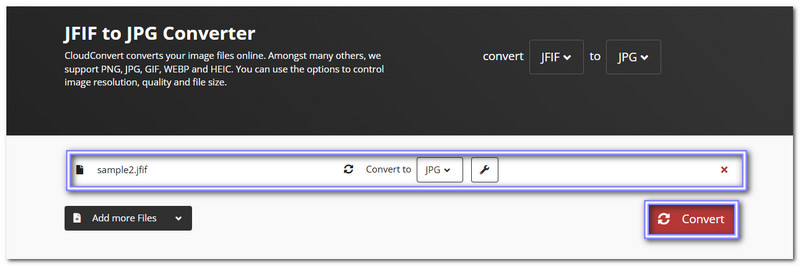
Parte 4: Convertire JFIF in JPG in GIMP
L'editor fotografico GIMP è open source e gratuito. Può convertire file JFIF in JPG su Windows ed essere utilizzato per l'editing fotografico. Prima di salvare un'immagine, consente di regolarne le dimensioni, il colore e la nitidezza. Per migliorare le foto, è possibile aggiungere filtri o rimuovere lo sfondo. Come già detto, GIMP è un editor di immaginiSono supportati livelli, strumenti di selezione e pennelli avanzati. Puoi progettare grafica, creare arte digitale e modificare fotografie.
Passo 1Apri GIMP sul tuo computer. Una volta caricato, guarda la barra dei menu in alto. Fai clic su File, quindi selezionare AprireApparirà una nuova finestra. Ora, trova il file JFIF che desideri convertire. Cliccaci sopra, quindi premi AprireL'immagine verrà ora caricata in GIMP.
Passo 2Quindi, torna al menu in alto. Fai clic su File di nuovo. Questa volta, scegli Esporta come dal menu a discesa. Apparirà una nuova casella, dove potrai salvare il file in un formato diverso.
Passaggio 3In fondo al Esportare finestra, cerca Seleziona il tipo di file (per estensione)Cliccaci sopra per vedere un elenco di formati. Scorri verso il basso e trova il Immagine JPEGSelezionalo per impostare il formato del file su JPG.
Passaggio 4Ora, fai clic su Esportare pulsante. Apparirà un altro piccolo riquadro. Qui puoi regolare la qualità dell'immagine. Per ottenere la migliore qualità, sposta il cursore su 100%Puoi anche lasciare l'impostazione predefinita.
Passaggio 5Quando sei soddisfatto delle impostazioni, fai clic su Esportare Di nuovo. GIMP convertirà il tuo file JFIF in JPG. Dopo il processo, vai alla cartella scelta e controlla la tua nuova immagine JPG.
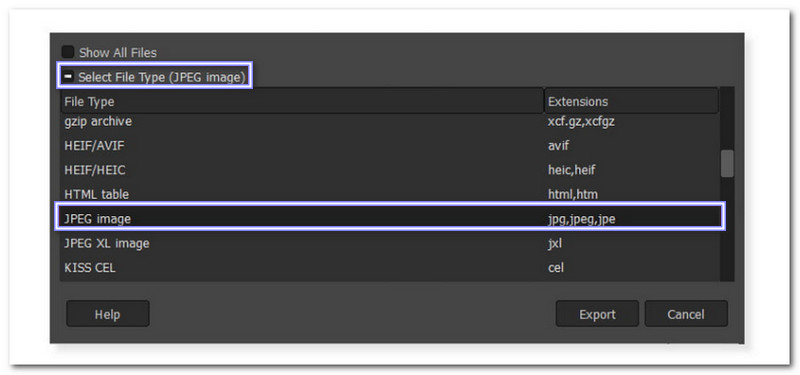
Parte 5: Convertire JFIF in JPG in Photoshop
Con Photoshop, non solo si modificano le immagini. Si ottiene anche un programma affidabile per la gestione di diversi formati immagine. Può convertire vari tipi di file, inclusi i file JFIF in JPG. Molti utenti usano Photoshop perché mantiene un'elevata nitidezza delle immagini quando si salvano file in altri formati. Permette di ottimizzare le impostazioni di nitidezza durante la conversione dei file. Questa opzione aiuta. ridimensionare le immagini in Photoshop Dimensioni e nitidezza dell'immagine. Inoltre, supporta la conversione batch. È possibile convertire più file JFIF in JPG contemporaneamente, risparmiando tempo quando si lavora con numerose immagini.
Per scoprire come convertire JFIF in JPG utilizzando Photoshop, segui i passaggi indicati di seguito:
Passo 1Apri Adobe Photoshop sul tuo computer.
Passo 2Clicca su File nel menu in alto e seleziona AprireSi aprirà una finestra. Trova il file JFIF che desideri convertire, cliccaci sopra e premi Aprire.
Passaggio 3Una volta aperta la foto, vai su File Ancora, Esportare, e Esporta comeQuesta opzione consente di salvare il file in un formato diverso.
Passaggio 4Apparirà una nuova finestra, che è la Esporta come menu. Vai al Formato menu a discesa e seleziona JPG.
Passaggio 5Prima di salvare il file, puoi impostare la nitidezza su "alta" e modificare le dimensioni dell'immagine, come larghezza e altezza. Una volta completata la regolazione, puoi fare clic su Esportare per salvare il file appena convertito.
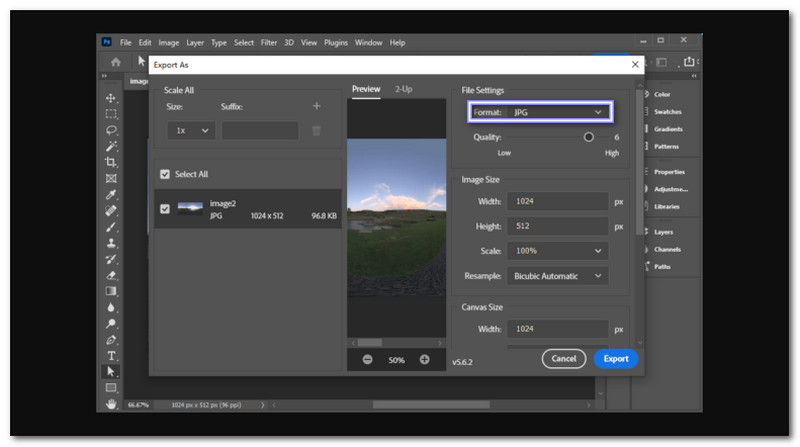
Se hai ancora file JFIF, ora è il momento di convertirli in JPG. Ti permetterà di aprire, modificare e condividere le tue immagini su qualsiasi dispositivo o piattaforma. Esistono molti modi per farlo. convertire .jfif in .jpg, che tu preferisca strumenti online o offline. Scegli quello più adatto alle tue esigenze.
Convertitore di immagini AVAide è la scelta migliore per una soluzione facile e veloce. È gratuito, sicuro e mantiene la migliore qualità. Puoi convertire i file in pochi secondi con pochi clic. Inoltre, funziona su qualsiasi browser senza bisogno di software. Provalo subito e rendi le tue conversioni semplici e senza problemi!

Convertitore di immagini AVAide
Puoi convertire facilmente la tua foto da qualsiasi formato immagine in un popolare JPG, PNG o GIF senza perdita di qualità.
PROCEDIMENTO ORA



